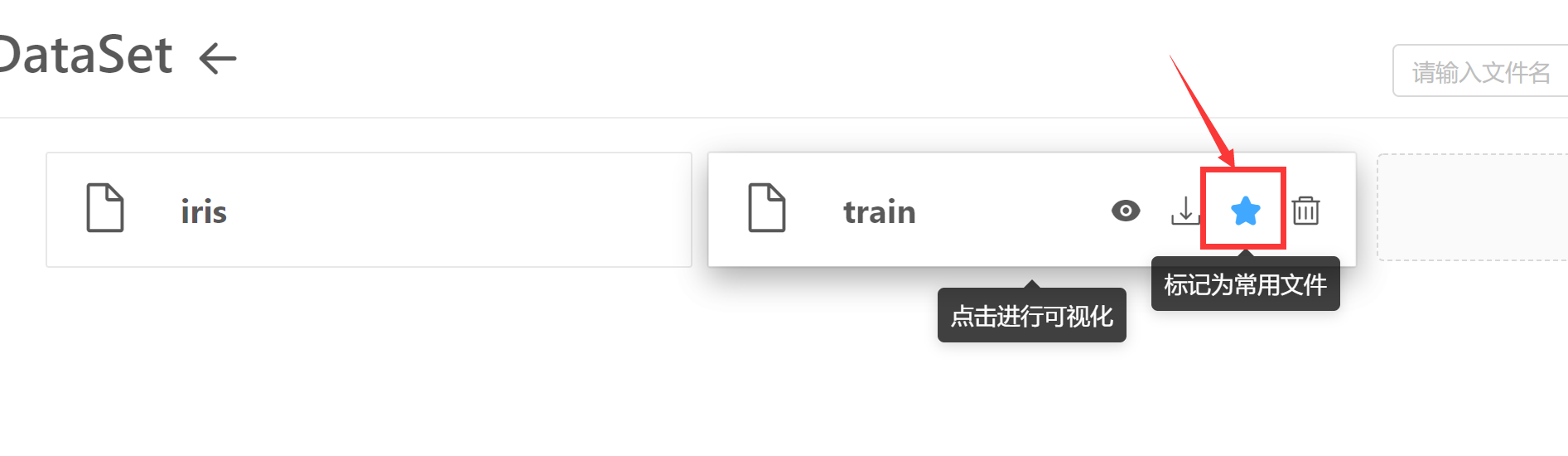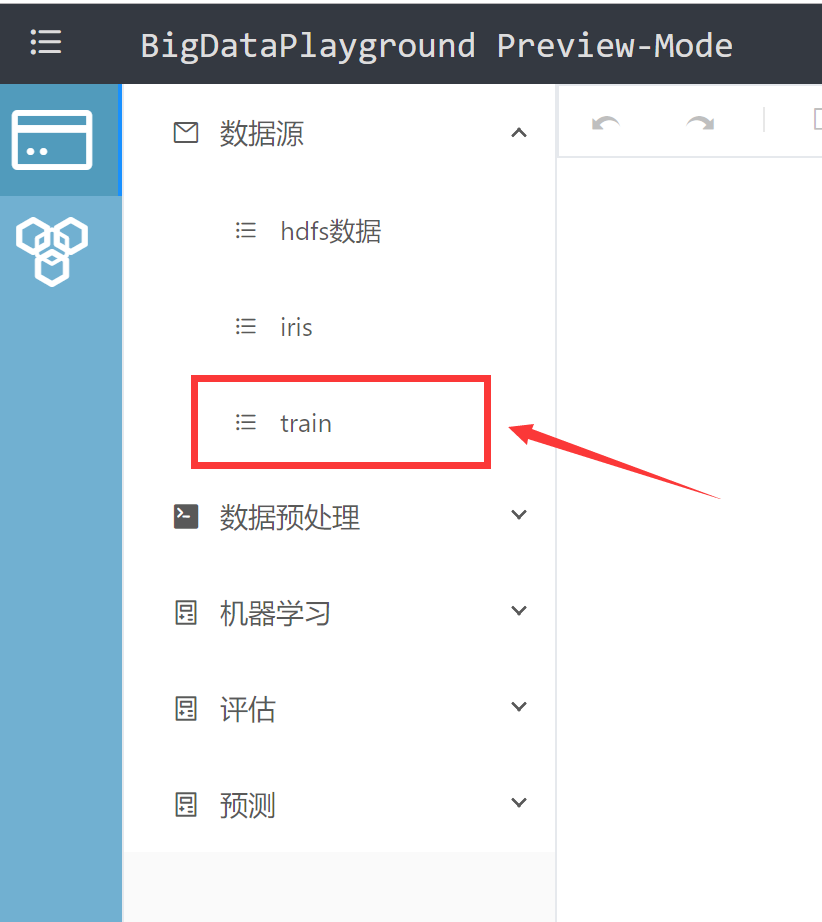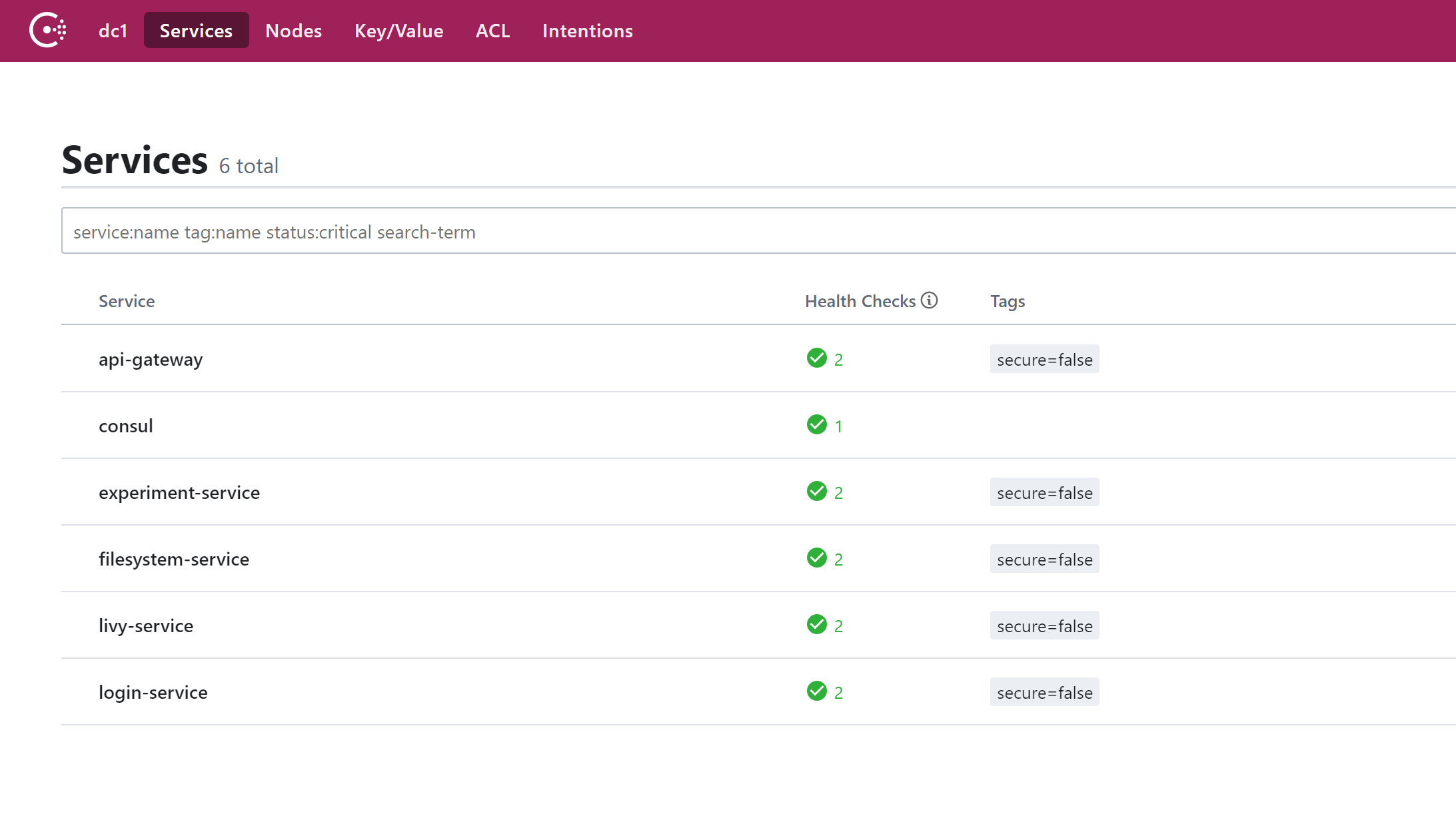后端启动:
(1,2两步仅以windows做示例启动consul,其他系统操作类似)
- 下载consul并解压 https://releases.hashicorp.com/consul/1.6.1/consul_1.6.1_windows_amd64.zip
- 启动命令行cd至解压目录下执行consul.exe agent -dev,出现不间断的滚屏,浏览器登录http://localhost:8500出现ui则启动成功
- 使用idea打开整个/bdap目录,找到.idea文件下的workspace.xml
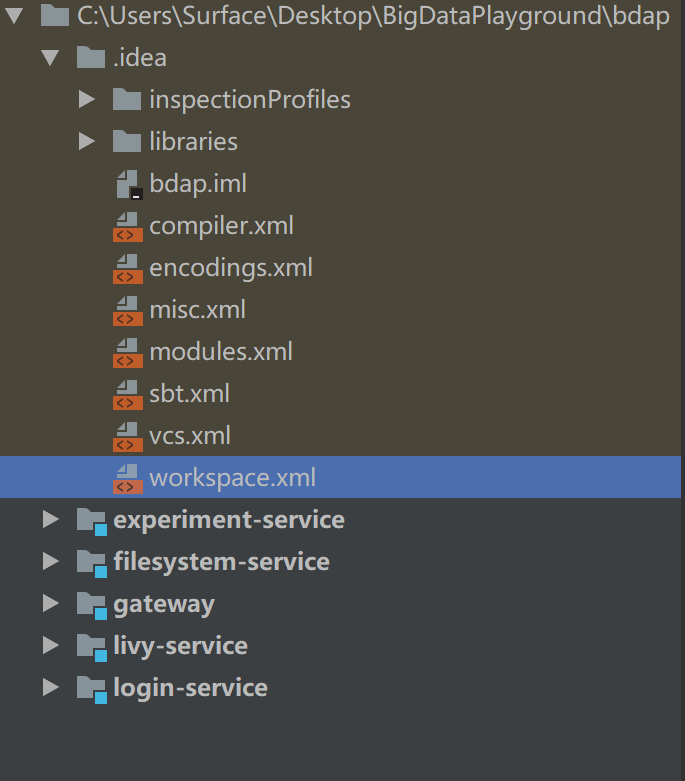
在workspace.xml中找到RunDashboard,加入如下配置
<option name="configurationTypes"><set><option value="SpringBootApplicationConfigurationType" /></set></option>
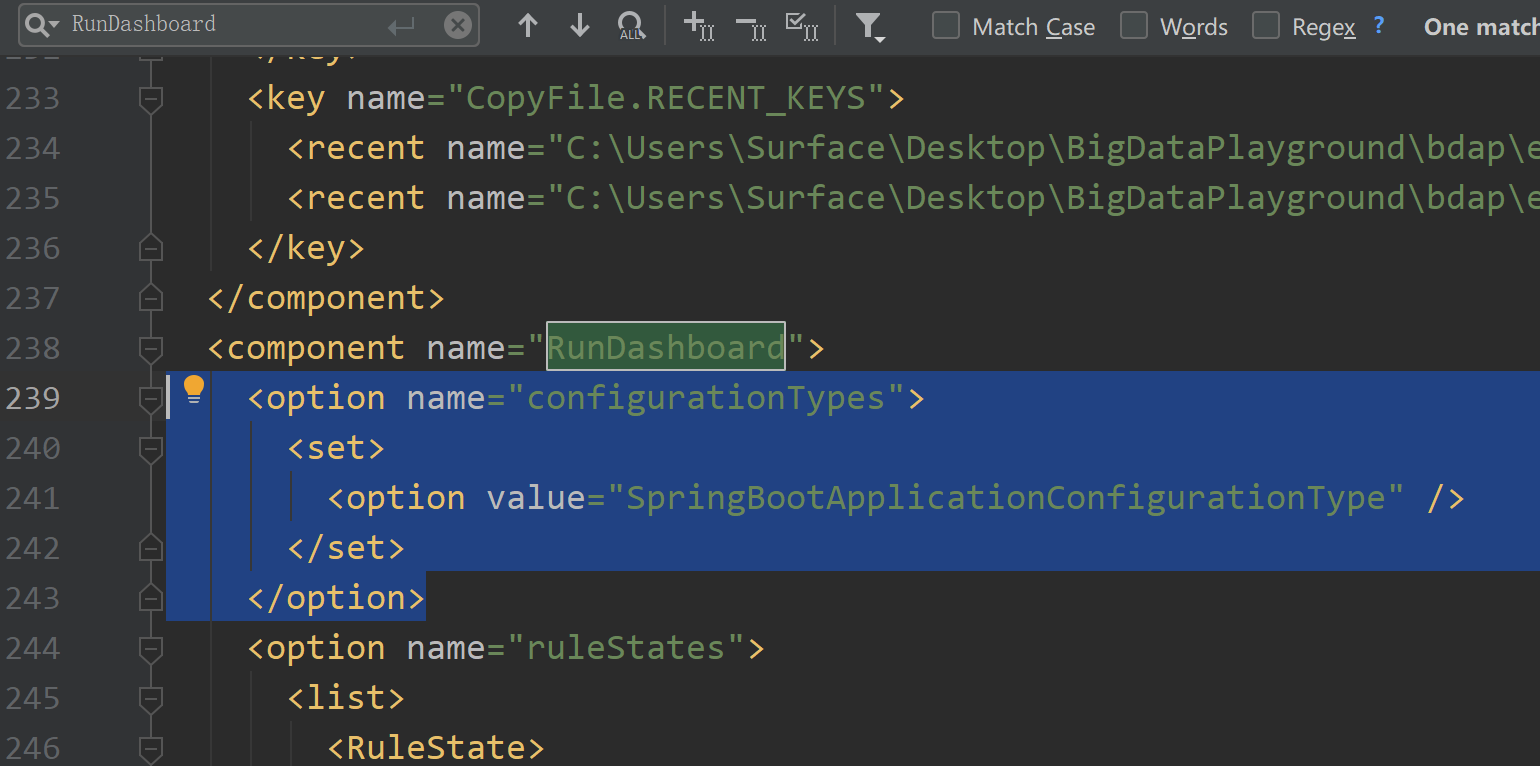
- 打开maven,依次添加bdap目录下五个项目的pom文件(如下图所示)
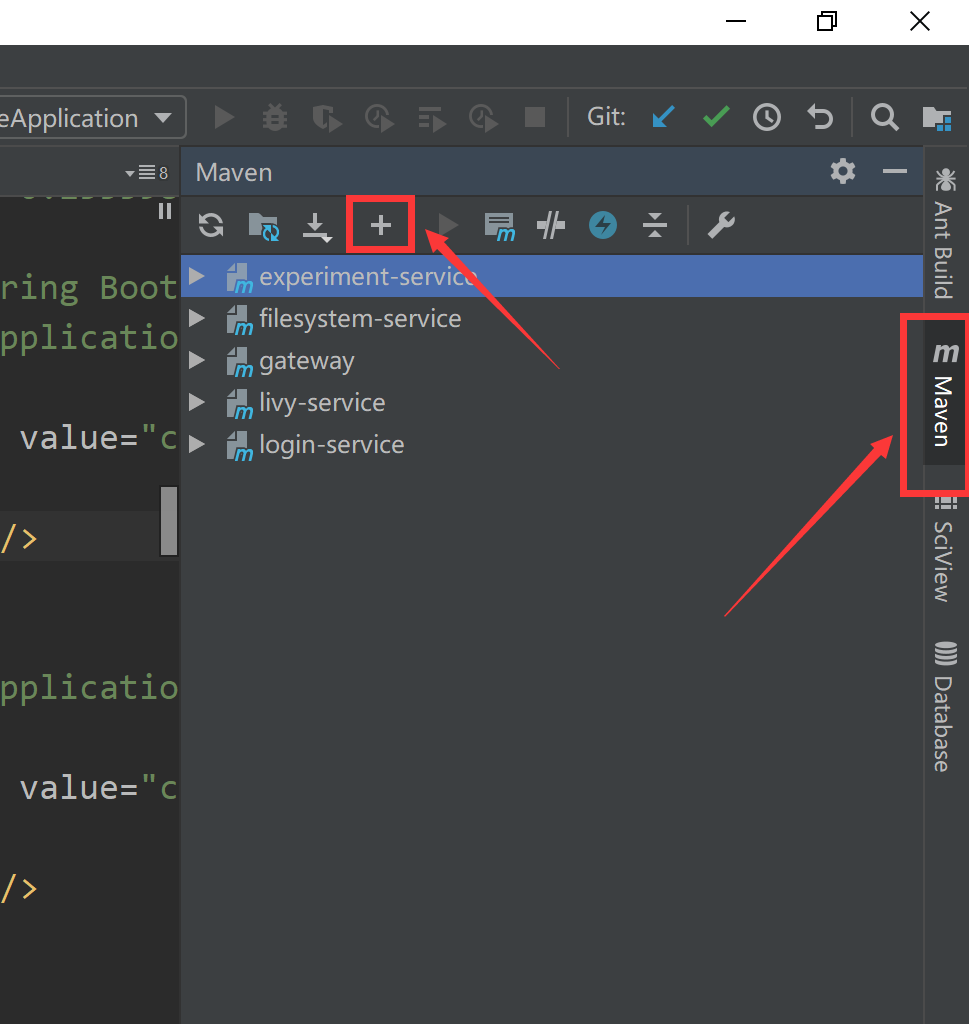
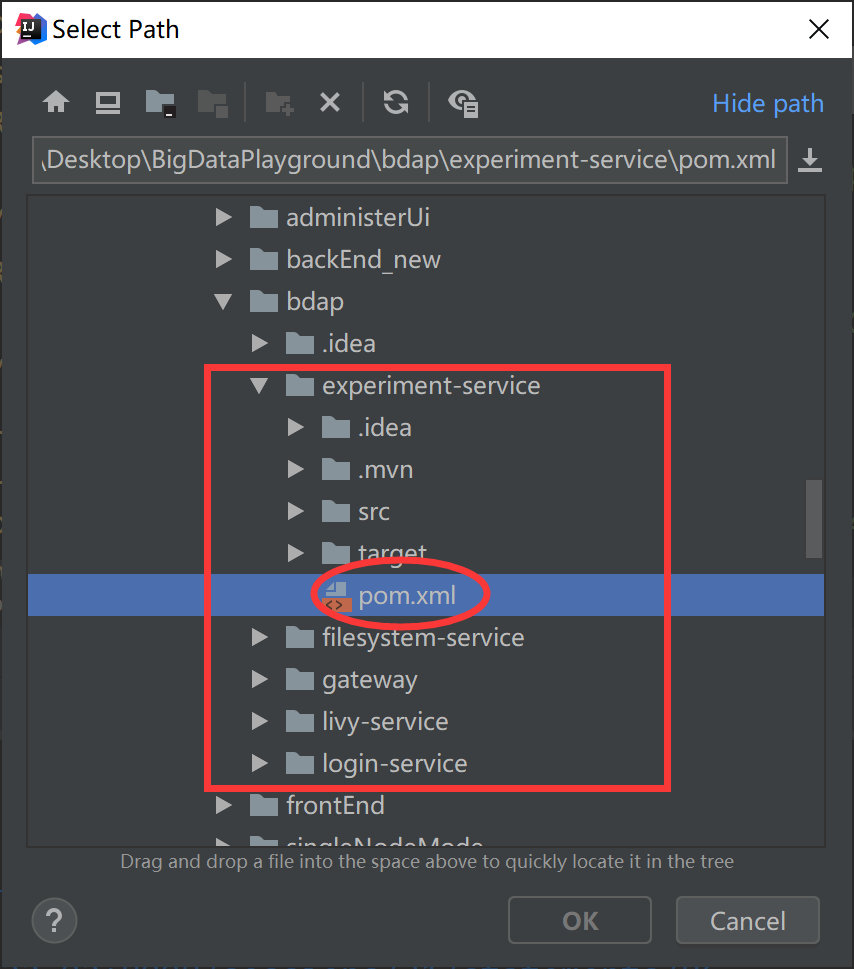
随便以什么顺序把五个应用都启动起来,左下角dashboard出现下图所示即为启动成功
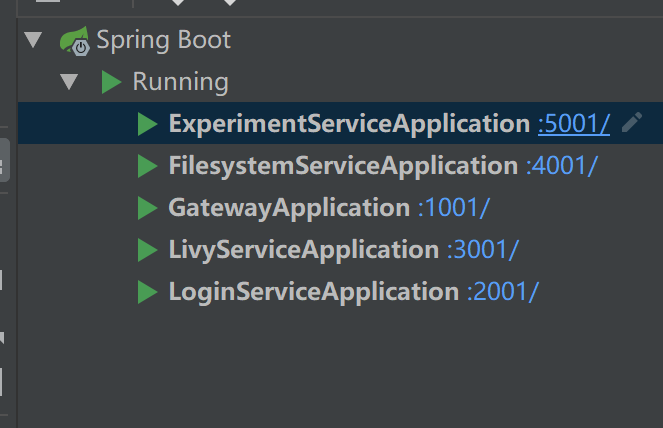
打开http://localhost:8500,出现6项且都为绿勾则说明启动完成
前端启动:
- 确认demo\src\FetchTool\index.js中mode设置为backEndTest
- npm i
- npm start
- 打开localhost:8080
文件上传:
注意:任何操作点一下没有反应不要多点,响应式的loading状态正在不断改善中
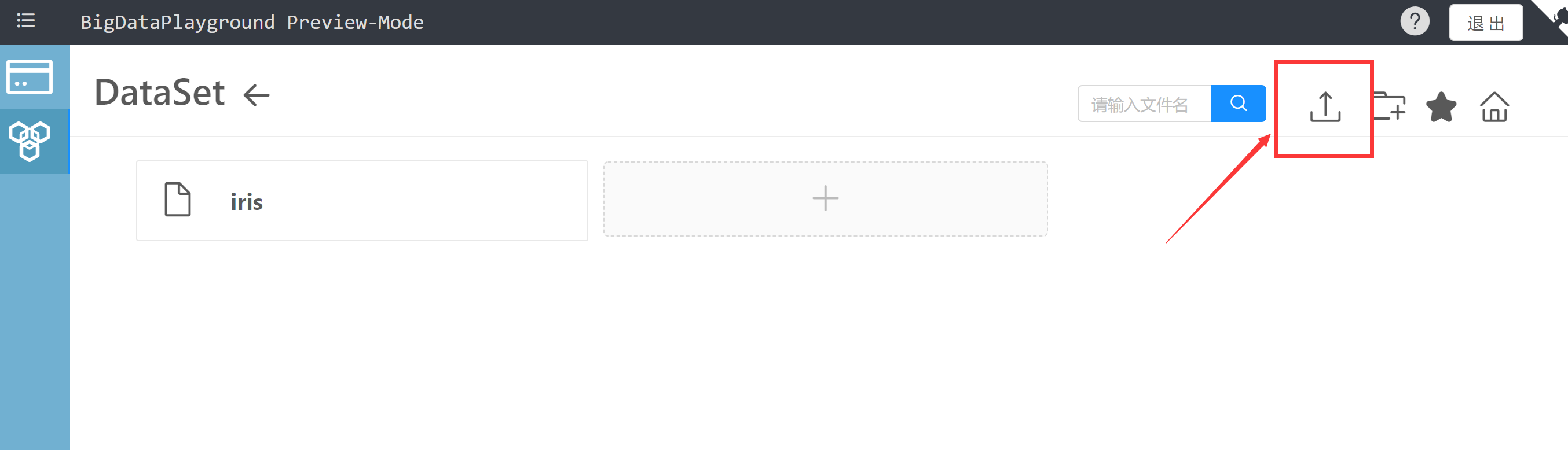
上传后可修改列名以及属性,以及是否选中该列(去掉勾选则表示drop掉这一列)
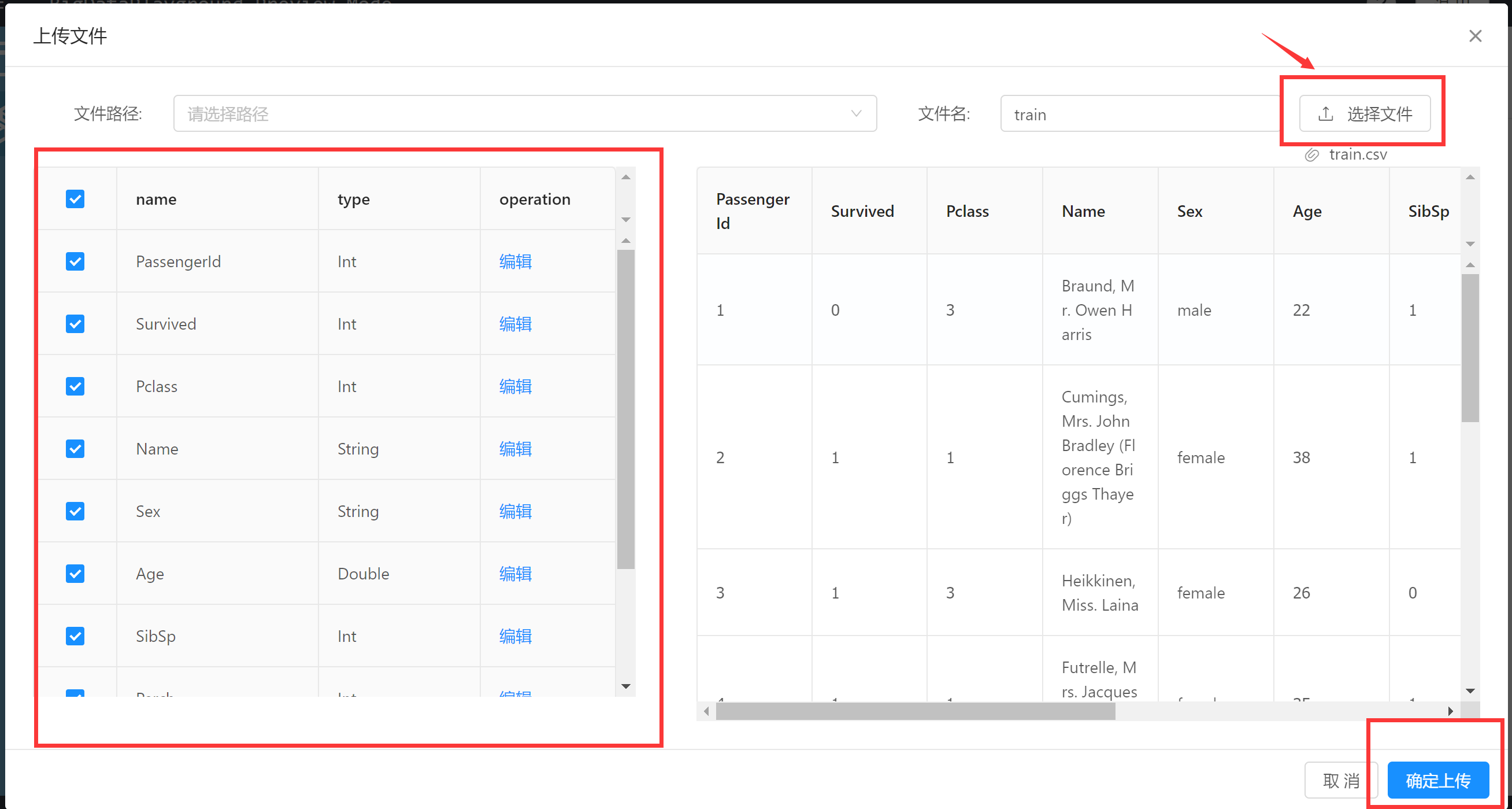
上传成功后标记为常用文件,即可在实验(拖拽流程图)界面的左侧栏中看到这个文件